cesafe为用户提供的写写微课客户端电脑版是一款功能很全面使用也很简单的电脑学习工具。可以将纸上写的东西和速写的东西直接转换成数字。支持多个文档的导入。可以进行授课的学习、授课的制作、录像的录音等。写写微课客户端下载就在cesafe!还有更多优质电脑学习软件也在cesafe等你哦!
1、写写微课功能很多,让老师在软件上轻松制作课件;
2、提供更方便的课件设计方式,启动软件就可以进入工作界面;
3、也可以在软件界面查看课件,也可以播放MP4课件;
4、提供很多演示的内容,允许你查看其它用户设计的课件;
5、支持初中、高中资源,方便你查看课件素材;
6、也可以在软件上查看云端资源,也可以下载官方的PPT资源;
7、提供微课查看功能,在软件查看自己的微课;
8、支持个人资源查看,自己从电脑添加的资源在软件界面查看;
9、支持画布设置功能,在工作的时候可以新建画布。
1、不需要额外的录屏软件设备,不需要对视频进行后期复杂的剪辑、合成,只需Robotpen智能书写本。
2、提供流畅的书写体验,不改变传统书写习惯,保留真实手写效果的同时进行语音讲解录制,将原生态的教学过程自动呈现于微课作品中。
3、为力求最佳效果与体验,使用写写笔记时请搭配Robotpen智慧笔使用。
4、书写数据云端自动存储,安全便捷,微课录制完成后可在应用程序中将微课轻松分享至微信和QQ等第三方平台,真正做到自由学。
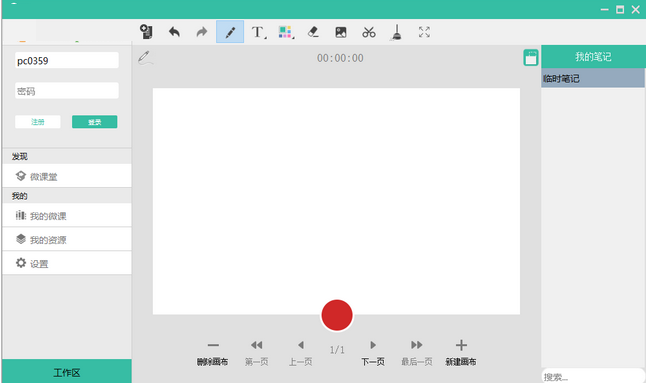
1、下载本站安装版后,软件启动安装,可以选择自定义安装;
2、提示安装进度,等待软件安装结束就可以直接启动;
3、点击完成退出安装,点击立即体验打开写写微课客户端。
一、写写微课的操作:点击设置-我的设备-当前设备 看是否显示当前设备名,如果显示设备名,则说明连接成功。
1、开始录制微课
点击进入工作区,点击开始按钮,进入录制模式,老师一边在手写板上书写一边进行语言的讲解,此时笔迹会同步到写写微课上。
2、“我的资源”的使用
点击“我的资源”按钮,出现本地资源和云端资源。
其中本地资源包括本地截图和本地微课;云端资源包括云端的PPT资源、PDF资源、Word资源以及三种资源的上传和资源文件插入画布。
3、完成录制微课
点击录制完成按钮,可根据实际需要更改文件名称,可在我的资源-本地微课中找到录制成功的微课。